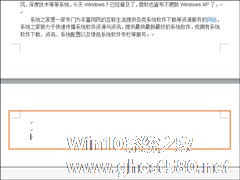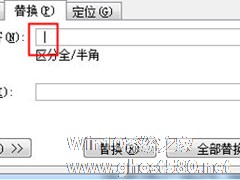-
Word怎么删除空白页?Word删除空白页的方法
- 时间:2024-11-23 02:50:49
大家好,今天Win10系统之家小编给大家分享「Word怎么删除空白页?Word删除空白页的方法」的知识,如果能碰巧解决你现在面临的问题,记得收藏本站或分享给你的好友们哟~,现在开始吧!
相信大家对Word办公软件很是熟悉吧,因为我们天天都有在使用它。我们平时在使用Word写文档时,经常遇到在编辑处理完文档后会发现Word中多出了一个或多个空白页,而这些空白页上已经没有任何内容却怎么都删不了,很是苦恼。遇到这种情况我们应该怎么办呢?下面就和大家说一下Word删除空白页的方法。
方法如下:
1、如果是回车空行过多造成空白页,很简单退格键删除空行就行了。
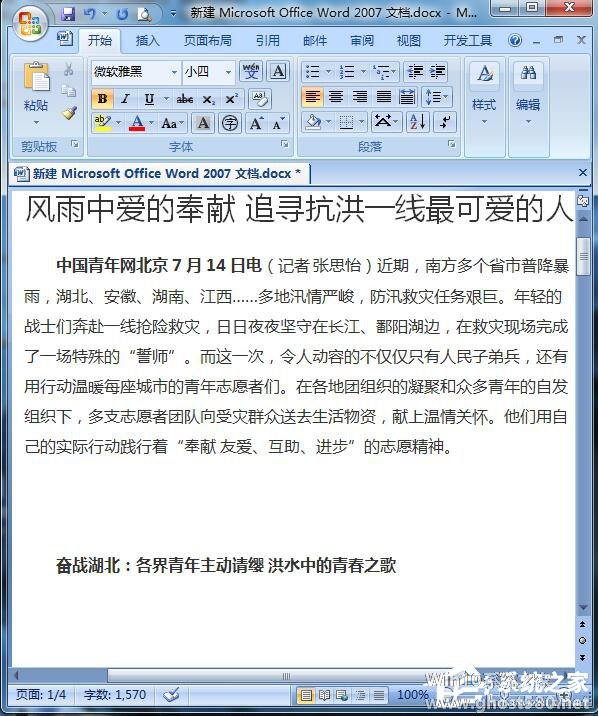
2、表格空白页。如果是你画了一个表格,占了一整页,造成最后一个回车在第二页删不了,可以将表格缩小一点。然后删除。

3、整页删除。可以先把光标停在上一页最后一个字符后面,然后在自动空白页后面一页的第一个文字的开头,按住shift的时候再点下鼠标,这时就选择了整个空白页,然后右键剪切或者按键盘的delete键就可以了。

4、分页符删除。如果是插入分页符造成的空白页,少的话,删除分页符就行,就是到空白页顶部按退格键。如果分页符很多,可以依次单击开始-编辑-替换-更多-特殊格式-手动分页符,接着点击全部替换即可。

5、最后一页删除。将鼠标放在前一页的最后,用DEL健删除。或者如果鼠标只在第一行,可选右键选择“段落”命令,将这一行的行距设为固定值1磅,该空白页将自动消失。
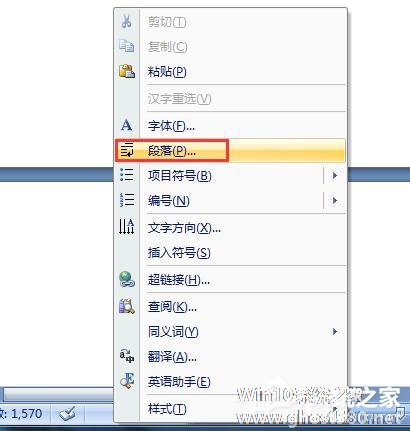

以上也就是小编给大家详细介绍的Word删除空白页的方法的内容了。我们在Word编辑过程中,有时候会遇到空白页的问题。如不知道怎么删除的用户,可以参考一下上述的方法去删除,这样你就可以解决Word删除空白页的问题了。
以上就是关于「Word怎么删除空白页?Word删除空白页的方法」的全部内容,本文讲解到这里啦,希望对大家有所帮助。如果你还想了解更多这方面的信息,记得收藏关注本站~
【★本♂文来源Win10系统之家Www.GhoSt580.net,不得自行转载,违者必追究!】
相关文章
-
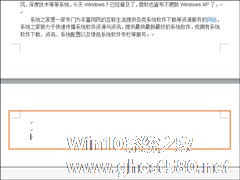
怎么删除Word中的空白页?去掉Word文档空白页面的方法。
怎么删除Word中的空白页?Word空白页,经常使用打印机的用户都知道,空白页即便没有文字,也会被打印机识别并打印出来,被打出来的空白页遇到打印机的烘烤变形,之后再塞回去打印就容易卡纸,所以,一个需要被经常打印的文档中删除空白页是很有必要的一件事。
怎么删除Word中的空白页?
Word文档中删除空白页的方法一、空白页在最后一页的删除方法
如果空白... -
 许多用户在使用电脑的时候经常会收发或者编辑Word文档,而不少用户经常会发现自己的Word文档中有个空白页无论怎么删除都无法删除,下面小编就带着大家一起具体看看Word文档中的空白页怎么删除吧!Word怎么删除空白页1、...
许多用户在使用电脑的时候经常会收发或者编辑Word文档,而不少用户经常会发现自己的Word文档中有个空白页无论怎么删除都无法删除,下面小编就带着大家一起具体看看Word文档中的空白页怎么删除吧!Word怎么删除空白页1、... -

WPS是一款于Office功能一样的办公软件,其功能十分强大,很多用户都在使用它。有用户在使用WPS进行文档编辑时,有一个文档空白页一直无法删除,这是怎么回事呢?今天小编就带大家来了解一下WPS文档该怎么删除空白页?
WPS文档删除空白页的方法:
第一种方法
1、打开文档,找到空白页,选中空白页——backspace。
2、我们来看下图... -
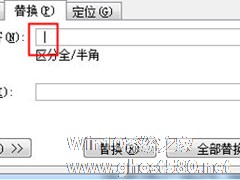
Word是我们经常使用的办公软件之一,有时候我们遇到文章内一些空格,很是心烦,你知道Word怎么批量删除空格的吗?接下来我们一起往下看看Word批量删除空格的方法吧。
方法步骤
1、首先将文章粘帖在Word中。发现文本中存在着非常多的空格;
2、然后点击上方【开始】,在右边的工具栏中用【替换】(快捷键CTRL+H),弹出替换窗口;
3、...